Malá ikonka reproduktoru v oznamovací oblasti Windows 10 umožňuje snadný přístup k ovladači hlasitosti, rychlou změnu výstupního audio zařízení a konfiguraci nastavení zvuku. Jedná se o užitečné tlačítko, primárně zaměřené na správu audio zařízení, zatímco pohodlí uživatele je až na druhém místě. Aplikace Audio Switcher tento problém efektivně řeší. Umožňuje přiřazovat klávesové zkratky k jednotlivým audio zařízením, díky čemuž můžete mezi nimi plynule přepínat bez nutnosti procházet nabídku ikony reproduktoru.
Snadné přepínání audio výstupů
Nejprve je potřeba zajistit, aby všechna zařízení, mezi kterými chcete přepínat, byla správně připojena. V případě Bluetooth zařízení je nutné je spárovat a aktivně připojit.
Stáhněte si a spusťte aplikaci Audio Switcher. Ujistěte se, že se všechna vaše zařízení zobrazují na záložkách „Přehrávání“ a „Nahrávání“. Následně přejděte na záložku „Klávesové zkratky“.
V pravém dolním rohu záložky „Klávesové zkratky“ klikněte na tlačítko plus. V okně „Přidat klávesovou zkratku“ otevřete rozbalovací seznam „Zařízení“ a vyberte audio zařízení, pro které chcete klávesovou zkratku nastavit. Pokud zařízení v seznamu není, zkontrolujte nastavení zvuku ve Windows, zda je tam uvedeno. Pokud se nenachází ani tam, znamená to, že zařízení není aktuálně připojeno.
Po výběru požadovaného zařízení klikněte do pole „Hot Key“ a zadejte klávesovou zkratku, kterou chcete k tomuto zařízení přiřadit.
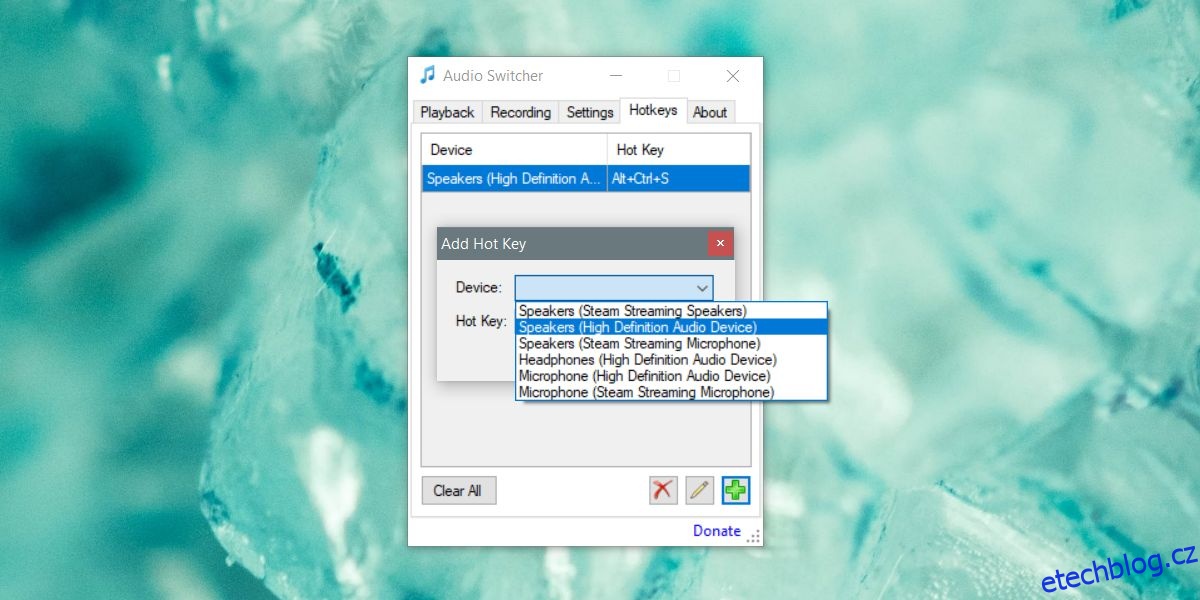
Aplikaci minimalizujte do oznamovací oblasti. Pro správnou funkci klávesových zkratek musí být aplikace spuštěna. Postup opakujte pro každé zařízení, které chcete ovládat pomocí klávesové zkratky. Důležité je si uvědomit, že zkratka pouze přepne na dané zařízení, nelze ji využít pro cyklické přepínání mezi dvěma zařízeními.
Tato zkratka umožňuje dynamicky přepínat mezi audio zařízeními, i když existují určité výjimky. Například některé aplikace vyžadují restart, aby detekovaly změnu audio zařízení. Jiné mají vlastní nastavení pro výběr audio výstupu, takže změna na úrovni operačního systému nemusí být automaticky aplikována v těchto aplikacích. Mezi příklady aplikací s takovým chováním patří Skype (desktopová verze) nebo Audacity.
Audio Switcher se primárně soustředí na přepínání audio zařízení. Na záložce „Nastavení“ ale naleznete volbu pro automatické spouštění aplikace při startu systému. Nabízí také záložky „Přehrávání“ a „Nahrávání“, které věrně kopírují nastavení zvuku systému Windows 10. Můžete je dokonce použít pro rychlé otevření systémových nastavení zvuku. Aplikace je nenáročná a pokud pravidelně používáte více audio zařízení, pravděpodobně si ji rychle oblíbíte.